VSUsbLogon - бесплатная программа позволяющая использовать USB-флешку в качестве электронного ключа для блокировки компьютера или автоматического входа в систему.
VSUsbLogon удобная программа, которая даёт возможность управлять доступом к компьютеру при помощи обычной флешки. VSUsbLogon позволяет привязать учетную запись Windows к любому USB-накопителю. Это может быть обычная USB-флешка или флэш-карта, вставляемая в картридер, внешний жесткий диск (USB HDD) или даже мобильный телефон/смартфон, включая iPhone и IPod. Привязка переносного носителя к учетной записи позволяет безопасно входить в Windows без ввода пароля и логина. При этом, система остаётся защищена паролем любой сложности, просто при вставленной ключевой флэшке, вход в систему можно производить автоматически. Это удобно, когда пользователю не хочется каждый раз при перезагрузке вводить пароль. Кроме того, VSUsbLogon позволяет мгновенно заблокировать систему при отключении флэшки. Дополнительно защититься можно еще и дополнительным ПИН-кодом. В этом случае, при входе в систему или смене пользователя, в окне приветствия появится пункт входа в систему при помощи VSUsbLogon.

Процесс привязки несложен. Достаточно запустить программу, затем вставить устройство, которое будет выступать в качестве электронного ключа, после чего оно появится в списке доступных устройств в главном окне программы. Потом нажать кнопку "Связать" или "Связать с" и настроить данные пользователя (доступные учетные записи выбираются в поле "Домен"), а также настроить параметры входа в систему и действия при удалении/обнаружении USB устройства во время работы Windows. Допускается следующие действия при удалении флэшки: Блокировка компьютера, Выход из системы, Переход в режим сна, Режим ожидания, Выключение компьютера, Перезагрузка, а можно указать программе вообще не производить никаких действий, в этом случае электронный ключ будет действовать только при входе в систему. При установленной галочке в пункте "Авто логин" вход в систему будет автоматическим, если вставлен ключевой носитель.

Привязку к USB можно отредактировать или удалить в любой момент из главного окна программы. Кроме того, доступны общие настройки программы, где можно выбрать язык интерфейса (есть Русский язык), настроить вид информационного окна при блокировке, а также скины программы.

Сама установка программы VSUsbLogon никаких сложностей не представляет. Язык можно изменить после установки: Setting - Language - Russian.
VSUsbLogon программа бесплатная, очень проста в использовании, позволяет улучшить безопасность и, одновременно упростить вход в систему Windows, сделав его более комфортным.
Которая подтолкнула меня к созданию этой статьи.
В той статье есть пару недочетов - это то, что в Windows XP способ оказывается не работает, а так же в некоторых версия ОС Windows тоже не получится.
В этой же статья я покажу Вам программу, о которой намекал в прошлый раз. Она подходит для всех версий Windows и поможет упростить процедуру блокирования запуска программ.
Утилита называется Simple Run Blocker и она в доступной форме настраивает политику безопасности в самой Windows, не устанавливая ничего своего. Это те же самые действия в Редакторе групповых политик, что я описывал в предыдущей статье, только в удобном виде. Так что это, несравненно, достоинство утилиты и она облегчает Ваши действия с блокировкой.
Кроме того, что она работает на всех версия Windows, она ещё является бесплатной (как и все утилиты на этом сайте) и не требует установки (портабельная). Недостатком можно лишь считать то, что она не русифицирована и язык интерфейса английский. Но она настолько проста в использовании, что проблем с работой быть не должно.
Особенно если прочитать эту статью, где я покажу подробно как и что делать.
Итак, после запуска утилиты, появляется такое главное окно:
Здесь самое главное - это верхняя правая "переключалка", нажав на которую, можно выбрать из раскрывающегося списка один из режимов:
1 - Block all except the list below
- заблокировать запуск всех программ, кроме указанных в списке
2 - Block only the list below
- заблокировать только те программы, которые указаны в спике
3 - Disable blocking
- отключить блокировку
Выбрали нужное? Хорошо. Теперь либо кликаем по зеленой
иконке +
и указываем файл, либо просто перетаскиваем ярлык или сам файл с программой в это окошко.
В итоге должен быть примерно такой список (я там ещё показал диалоговое окно "О программе"):

Далее, чтобы всё сохранилось, жмем на сиреневую иконку с "галочкой" и можно считать работу законченной.
Теперь, если попробовать запустить заблокированную программу, появится вот такое сообщение:

Чтобы удалить программу со списка, выделите строку с ней и щелкните по красной иконке - или нажмите кнопку Del на .
Ещё у этой программы существуют горячие клавиши:
Tab
Переключение между кнопками
Del
Удаление выбранных элементов в списке
Ctrl
+ A
Выбор всех перечисленных элементов в списке
Ctrl
+ V
Добавление из в список
F1
О программе
Примечания
:
Напоследок хочу напомнить, что если Вы не знаете за что отвечает тот или иной файл - лучше не лезьте и не блокируйте, т.к. после Ваших действий Windows может вообще не загрузится или будет некорректно работать. Если же Вы всё-таки сделали так, то нужно будет зайти в и запустить утилиту чтобы убрать ненужную программу из списка.
Добавление от 05.07.2014
Ещё одна программа от того же разработчика - это AskAdmin .
По сравнению с предыдущей программой, эта прога имеет всё те же достоинства и даже больше.
Он так же портабельна и не требует установки. Имеет маленький размер. А самое главное - это то, что поддерживается русский язык.
Именно поэтому я лишь покажу несколько скриншотов программы и Вы сами поймете какова она:


p.s. На одном из компьютеров русский язык не пошел.
Порой вашим компьютером могут пользоваться несколько человек, которые беспрепятственно запускают те или иные приложения. Из-за этого страдает безопасность ваших данных, так как пользователи могут просматривать конфиденциальную информацию. Однако, существуют специальные программные решения для того, чтобы это пресечь.
Программы для блокировки доступа к приложениям позволяют запретить включать любой софт на вашем ПК. Пользователь не сможет запустить приложение, которое было таким образом заблокировано, пока вы не отключите блокировку, а отключать блокировку вы можете тогда, когда вам понадобятся те или иные программы.

Эта программа способна заблокировать не только другой софт, но и диски (жесткие, логические и так далее). Установки пароля в ней нет, как в AskAdmin, но со своей задачей она справляется очень хорошо. Данный продукт имеет достаточно много функций для подобного рода инструментов, но благодаря русскому интерфейсу разобраться в них не так уж и сложно.
AppAdmin

Функций в этой программе значительно меньше, чем в предыдущей, но блокировка работает так, как надо. Правда, иногда приходится пользоваться кнопкой перезагрузки проводника, так как система не всегда реагирует на функции этого инструмента.
AppLocker

Единственная программа, которая из всего списка в этой статье нуждается в установке, остальные полностью портативные. Распространяется данный продукт бесплатно, как и большинство представленных в этой статье, но вот добавление приложений в список блокируемых выполнено достаточно неудобно, что приводит к ряду проблем. Кроме этого, в ней очень мало функций и она не имеет защиты от самоблокировки.
AskAdmin

Одна из самых удобных и функциональных программ для блокировки приложений. В ней есть практически все функции, которые присутствуют в Simple Run Blocker. Отличием является установка пароля, правда, эта функция доступна только в платной версии.
Program Blocker

Функционал этой программы отличается от остальных в этой статье. Если все вышеперечисленные решения полностью перекрывали доступ к приложениям, то эта лишь позволяет установить пароль на запуск. Конечно, русский язык не был бы лишним, но и без него достаточно просто разобраться, что и как работает.
Вот мы и рассмотрели список наиболее качественных и удобных программных решений для блокировки других программ. Каждая из них имеет свои уникальные особенности, и любой пользователь сможет найти среди них ту, которая подходит ему. А какими инструментами и вы блокируете доступ к приложениям?
Простая и удобная утилита для полной блокировки указанных Вами программ. Позволяет за пару кликов запретить или разрешить запуск любого исполняемого файла или ярлыка на это приложение.
Smart Windows App Blocker это бесплатное и интуитивно понятное программное решение для блокировки доступа к любому приложению Windows. Утилита не является профессиональным средством для защиты от несанкционированного запуска программных продуктов. По своему скромному функционалу программа более подходит для запрета использования приложений на домашнем или офисном компьютере без Вашего присутствия. При обращении к заблокированному приложению пользователю будет выведено системное сообщение о том, что данная программа запрещена администратором.
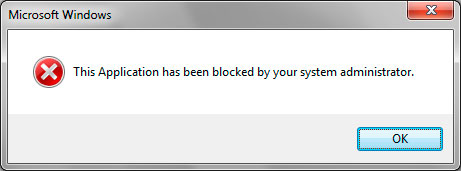
Утилита Smart Windows App Blocker способна блокировать запуск абсолютно любого приложения, установленного на Вашем компьютере или размещенного на диске в виде портативной программы (Portable).
Для установки блокировки от Вас требуется указать в файловом проводнике утилиты на исполняемый файл или на ведущий, на него ярлык. Также можно просто перенести *.EXE файл на пользовательский интерфейс Smart Windows App Blocker.
Основные элементы управления блокировкой:
- Block App – для запрета запуска указанного приложения
- Unblock App – снятие блокировки с программы
- Test App – позволяет проверить действие блокировки
Данная статья посвящена замечательной, простой и надёжной (как всё немецкое) программе, которая поможет Вам заблокировать исполняющие файлы компьютерных программ от нежелательных пользователей.
Утилита Simple Run Blocker лёгкая, портабельная, бесплатная и на русском языке. Она чудно работает на Windows 8, 7, Vista, XP. Кроме защиты ярлыков программ умеет блокировать доступ к логическим дискам и скрывать их.
Эта имеет три режима работы — блокировка отключена, блокировка всех программ в списке и блокировка всех программ, кроме списка.
Растягивать статью брызгами своих мыслей о данной программе не буду, а просто покажу на примере как она работает. Итак, скачал Simple Run Blocker по ссылке с официального сайта производителей (кстати, весит она всего 374 кб)…
Скачать Simple Run Blocker
…разархивировал полученный файл и разместил папку с программой на флешке. Запустил утилиту…

…и перетащил мышкой три ярлыка программ с рабочего стола в окно программы…

…кликнул по жирной галочке (слева вверху, возле плюсика) и закрыв Simple Run Blocker отсоединил флешку от компьютера.
Теперь при попытке любого пользователя запустить эти три программы на моём компьютере выскакивает такое окно…

Замечательно — программы заблокированы от несанкционированного запуска.
Разблокировать ярлыки можно запустив снова Simple Run Blocker и удалив их из списка (или просто сняв галочки напротив них).
Не забываем жать на жирную галку для сохранения настроек.
Для блокировки (или скрытия) логических дисков заходим в опции программы (шестерёнка на панели управления) и тыкаем на «Скрыть или заблокировать диски»…

…устанавливаем нужные галочки и да прибудет с Вами хакерская сила.
Осторожнее со скрытием и блокировкой дисков — потеряв флешку с программой Вы можете потерять и логические диски…
…хотя всегда можно заново скачать Simple Run Blocker и открыть доступ к ним, я так думаю.
Вот такая она — простая программа для блокировки программ Simple Run Blocker.
Напоследок хочу сказать, что как и любая, даже самая мощная, автомобильная сигнализация защищает авто только от детей и наркоманов, так и ЛЮБАЯ защитная компьютерная программа не спасёт Ваш комп от злобных и опытных хакеров. Помните об этом всегда.
До новых полезных и интересных компьютерных программ.











Как на «Билайне» перейти на другой тариф: все способы
Смартфоны Meizu Очень приятная Flyme
Как быстро узнать баланс на всех устройствах с сим картой мегафон
Бесплатные программы для Windows скачать бесплатно
Как удалить аваст с компьютера если он не удаляется